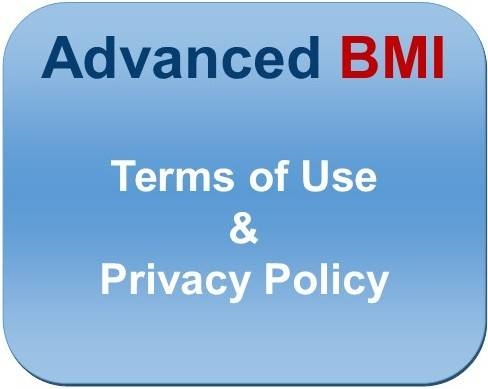Интерфаксҳои бесими USB ин рӯзҳо хеле маъмуланд. Мақсади онҳо равшан аст - барои гирифтани сигнал Wi-Fi. Бинобар ин, чунин қабулкунандагон дар компютерҳо ва ноутбукҳо истифода мешаванд, ки барои ягон сабаб ва ё бо дигар тарзи дигар ба Интернет пайваст шудан мумкин нест. Дастгоҳи бесими D-Link DWA-140 яке аз намояндаҳои чунин қабулкунандаҳои Wi-Fi, ки ба компютер ё ноутбук тавассути USB-пайваст шудааст. Дар ин мақола мо дар бораи оне, ки зеркашӣ ва чӣ гуна насб кардани нармафзор барои ин таҷҳизот сӯҳбат хоҳем кард.
Дар куҷо пайдо ва чӣ гуна ба зеркашӣ ронандаҳо барои D-Link DWA-140
Акнун нармафзори барои ҳама гуна дастгоҳ метавонад дар Интернет дар даҳҳо роҳҳои гуногун пайдо шавад. Мо барои шумо якчанд нишондиҳандаҳои беҳтарин ва самарабахшро муайян кардем.
Усули 1: сомонаи расмии D-Link
- Чуноне ки мо дар як дарс якчанд маротиба зикр кардем, захираҳои расмӣ сарчашмаҳои боэътимод барои дарёфт ва зеркашии нармафзори зарурӣ мебошанд. Ин ҳолат истисно нест. Ба сайти D-Link пайваст шавед.
- Дар гӯшаи болоии болоии мо майдони онро ҷустуҷӯ мекунем. "Ҷустуҷӯҳои зуд". Дар менюи поён, ба ростӣ, дастгоҳро аз рӯйхат интихоб кунед. Дар ин ҳолат ба сатр нигаред "DWA-140".
- Як саҳифа бо тавсиф ва хусусиятҳои DWA-140 Adapter кушода мешавад. Дар байни ҷадвалҳо дар ин саҳифа мо ҷадвали ҷустуҷӯ дорем "Боркунӣ". Вай охирин аст. Ба номи ҷадвалбанд ангушт занед.
- Дар инҷо барои нармафзор ва дастурҳо барои ин USB-қабулкунандаҳо алоқаҳо ҳастанд. Агар лозим бошад, шумо метавонед ҳатто дастури истифодабарӣ, тавсифи тавсиф ва дастурҳои насбро дар инҷо оваред. Дар ин ҳолат мо ба ронандагон лозимем. Варақаи охирини ронандае, ки системаи оператсионии худро мувофиқ аст, интихоб кунед - Mac ё Windows. Бо интихоби ронандаи зарурӣ, танҳо ба номи худ пахш кунед.
- Баъд аз зеркашӣ кардани пайванд, зеркашии вируси бо нармафзори зарурӣ фавран оғоз хоҳад шуд. Дар охири экспреси боргирӣ ҳамаи муҳтавои архив ба як папка.
- Барои оғози коргузорӣ, шумо бояд файлро иҷро кунед "Танзим". Омодагӣ барои насб хоҳад шуд, ки чанд сония давом хоҳад кард. Дар натиҷа, шумо экрани қабулшударо дар D-Link Setup Wizard мебинед. Барои идома додан, тугмаи пахш кунед "Next".
- Дар тирезаи нав қариб ҳеҷ иттилоот вуҷуд надорад. Танҳо пахш кунед "Насб" барои оғози раванди насбкунӣ.
- Фаромӯш накунед, ки пайвастшавӣ ба компютерро фаромӯш накунед, дар акси ҳол шумо паёмеро мебинед, ки дастгоҳ тоза карда шудааст ё нест.
- Дастгоҳро ба лими USB пайваст кунед ва кликро пахш кунед "Ҳа". Бозгашти минбаъдаи охирин боз пайдо хоҳад шуд, ки дар он шумо бояд ба ангуштзанӣ "Насб". Ин вақт насби нармафзор барои D-Link DWA-140 бояд оғоз шавад.
- Дар баъзе ҳолатҳо, дар охири раванди ҷойгиркунӣ, шумо тирезаро бо вариантҳо барои пайваст кардани танзимот ба шабака мебинед. Қисми якумро интихоб кунед "Дастӣ дастӣ".
- Дар тирезаи нав, шумо хоҳиш карда метавонед, ки номи шабакаро дар майдон ворид кунед ё яке аз дархостҳоро аз рӯйхат интихоб кунед. Барои нишон додани рӯйхати шабакаҳои дастраси Wi-Fi, шумо бояд тугмаи қолабро пахш кунед "Скан".
- Қадами нав ин аст, ки барои пайваст шудан ба шабакаи интихобкарда паролро ворид кунед. Калидвожаро дар майдони дахлдор ворид кунед ва тугмаи пахш кунед "Next".
- Агар ҳама чиз дуруст кор карда шуда бошад, дар натиҷа шумо дар бораи насбкунии бомуваффақияти нармафзор маълумот хоҳед дид. Барои анҷом додани он, тугмаи танҳо пахш кунед. "Дон".
- Барои боварӣ ҳосил кунед, ки ин адаптер ба шабака пайваст шудааст, танҳо дар сақф нигоҳ кунед. Ин бояд як Wi-Fi icon бошад, ба монанди ноутбукҳо.
- Ин раванди насбкуниро барои дастгоҳ ва ронанда анҷом медиҳад.









Усули 2: Ҷустуҷӯи ID-и сахтафзор
Дарс: Роёфтани ронандагон бо рамзи сахтафзорӣ
Дар саҳифаи дар боло зикршуда, мо дар бораи он ки чӣ гуна пайдо кардани ронандагонро ба дастгоҳ, танҳо донистани ID сахифа гап занем. Ҳамин тавр, насбкунаки D-Link DWA-140 рамзи ID дорои мафҳумҳои зерин мебошад.
USB VID_07D1 & PID_3C09
USB VID_07D1 & PID_3C0A
Доштани ID ин дастгоҳро дар арсенат кунед, шумо метавонед осонтар ва дарёфти ронандагони заруриро. Дастурҳои қадам дар зер дар дарсҳое, ки дар боло зикр шудаанд, оварда шудаанд. Пас аз зеркашии ронандагон, онҳо бояд ба ҳамон тарзе, ки дар усули якум тавсиф карда мешаванд, насб карда шаванд.
Усули 3: Таҷҳизоти Навсозии Нишондиҳанда
Мо аллакай дар бораи нархгузорӣ барои насби ронандагон сӯҳбат кардем. Онҳо як ҳалли универсалӣ барои насб кардан ва навсозии нармафзор барои дастгоҳҳои худ мебошанд. Дар ин ҳолат чунин барномаҳо метавонанд ба шумо кӯмак расонанд. Ҳамаи шумо бояд интихоб кунед, ки шумо мехоҳед, ки аз ҳама бештар интихоб кунед.
Дарс: Барномаҳои беҳтарин барои насби ронандагон
Мо бо истифода аз DriverPack Solution тавсия медиҳем, ки он аз ҳама беҳтарин намуди он мебошад, бо пойгоҳи доимии таҷҳизоти дастгирӣ ва нармафзор барои онҳо. Агар шумо навсозии ронандагонро бо истифодаи ин мушкилот душвор бошад, дастури муфассали мо ба шумо кӯмак хоҳад кард.
Дарс: Тарзи истифодаи ронандагон дар компютери шумо бо истифода аз DriverPack Solution
Усули 4: Мудири дастгоҳ
- Дастгоҳро ба порчаи USB-и компютер ё ноутбук пайваст кунед.
- Бастед "Мудири дастгоҳ". Барои ин коркарди калидро пахш кунед "Win" ва "Р" дар клавиатура дар як вақт. Дар тирезае, ки пайдо мешавад, рамзро ворид кунед
Дилмоқмт.mscсипас ба клавиатура пахш кунед "Enter". - Равзанаи менюи дастгоҳ кушода мешавад. Дар он шумо дастгоҳи беэътиноӣ мебинед. Маълумот дар бораи шумо чӣ гуна ба таври воқеӣ маълум аст. Он ҳама аз он вобаста аст, ки чӣ тавр OS таҷҳизоти худро дар сатҳи ибтидоӣ эътироф мекунад. Дар ҳар сурат, филиал бо дастгоҳи номаълум бо нобаёнӣ кушода мешавад ва шумо наметавонед онро барои муддати тӯлонӣ ҷустуҷӯ кунед.
- Барои ба даст овардани ин дастгоҳ тугмаи ростро пахш кунед ва сатрро дар рӯйхат интихоб кунед "Навсозӣ навсозӣ".
- Дар тирезаи нав, шумо бояд сатрро интихоб кунед "Ҷустуҷӯи худкор".
- Дар натиҷа, тирезаи навбатии ҷустуҷӯ барои ронандагон, ки барои дастгоҳи интихобкарда мувофиқ аст, оғоз меёбад. Агар муваффақ бошанд, онҳо фавран насб карда мешаванд. Дар равзанаи мувофиқ бо паёми анҷомёфтаи бомуваффақияти амалиёти мазкур нишон дода мешавад.
- Фаромӯш накунед, ки шумо метавонед боварӣ ҳосил кунед, ки насбкунӣ аз тарафи ҷустуҷӯ дар теги дуруст кор мекунад. Он бояд як шабакаи бесими шабакавӣ бошад, ки рӯйхати ҳамаи пайвастҳои дастрасии Wi-Fiро кушояд.




Мо умедворем, ки яке аз усулҳои пешниҳодшуда ба шумо кӯмак карда истодааст, ки ҳалли худро бо adaptor кӯмак кунад. Лутфан, ёдовар шавед, ки ҳамаи ин усулҳо алоқаи фаъолро талаб мекунанд. Аз ин рӯ, тавсия дода мешавад, ки ин гуна нармафзори ҳамеша ҳамеша дастгирӣ шавад. Ихтиёрии беҳтарин барои эҷоди диск ё флешдор бо барномаҳои аз ҳама муҳим аст.